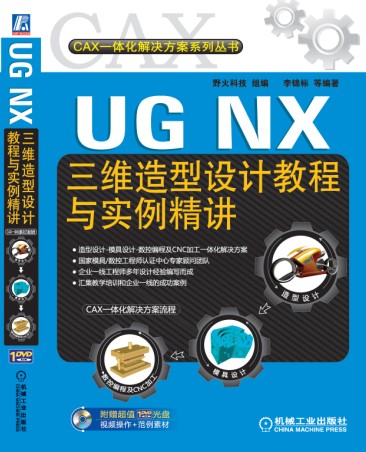第九章 CPU扇叶造型实例精讲
第二节 创建扇叶主体
9.2 创建扇叶主体
操作步骤
1)运行UG NX 6.0软件。
2)单击【标准】工具条上的“新建”按钮,系统打开【新建】对话框。在该对话框中选择【模型】模板(系统默认模型模块),在【名称】文本框中输入产品名称,在【文件夹】文本框中指定产品文件保存的路径,如图9-1所示。
3)单击【新建】对话框中的【确定】按钮进入建模环境,如图9-2所示。


4)在菜单中选择【插入】-【设计特征】-【回转】命令,或单击【特征】工具条上的“回转”按钮,系统弹出【回转】对话框。单击对话框【截面】组下的“草绘”按钮,系统弹出【创建草图】对话框,选取ZY平面为草图平面,如图9-3所示。
5)单击【创建草图】对话框的“确定”按钮,系统进入草图界面, 绘制回转截面,如图9-4所示。


6) 单击【草图生成器】工具条上的“完成草图”按钮,完成草图绘制并返回【回转】参数设置对话框。选取Z轴为回转中心轴,在【回转】对话框设置【限制】选项组下的【结束】参数为360,最后单击“确定”按钮生成实体,并关闭【回转】对话框,如图9-5所示。

7)在菜单中选择【插入】-【设计特征】-【拉伸】命令,或单击【特征】工具条上的“拉伸”按钮,系统弹出【拉伸】对话框。单击对话框【截面】组下的“草绘”按钮,系统弹出【创建草图】对话框,选取图9-6所示平面为草图平面,单击【创建草图】对话框的“确定”按钮,系统进入草图界面,绘制拉伸截面。
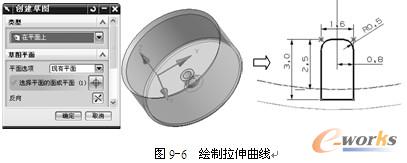
8)单击【草图生成器】工具条上的 按钮,完成草图绘制并返回【拉伸】参数设置对话框。在【拉伸】对话框【限制】选项组下的【结束】参数文本框中输入14.5,在【拔模】组下的【拔模】选项中选择【从起始限制】,在【角度】文本框中输入1.5,最后单击 按钮生成实体,并关闭【拉伸】对话框,如图9-7所示。


9)单击【特征】工具条上的“拉伸”按钮,系统弹出【拉伸】对话框。单击对话框【截面】组下的“草绘”按钮,系统弹出【创建草图】对话框,选取ZY平面为草图平面,单击【创建草图】对话框的“确定”按钮,系统进入草图界面,绘制拉伸截面,如图9-8所示。